Det finns flera sätt att kontrollera volymen på din iPhone eller iPad. Du kan välja hur du ska kontrollera ljudsystemet på din iOS-enhet beroende på situationen där du befinner dig.
Till exempel kan din inkommande volymkontrollmetod sluta fungera. I det här fallet måste du använda flera alternativ innan du fixar det.
Den här artikeln kommer att diskutera alla metoder som du kan använda för detta ändamål.
Använd volymkontrollknappen för ringvolym och varning
Det enklaste sättet att kontrollera volyminställningarna på din iPhone eller iPad är att använda volymkontrollknappen.
Dessa knappar finns på vänster sida av din iOS-enhet. Vanligtvis finns det två volymkontrollknappar.
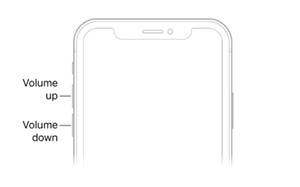
Den första volymkontrollknappen är avsedd att öka medan den andra används för att minska enhetens volym. Med början längst upp till vänster på din iPhone är kontrollknapparna som är tänkta att öka alltid de viktigaste. Hans kollega (kontrollknappen ner) finns direkt under den.
De flesta iPhone-modeller har knapparna Volym upp respektive Volym ned markerade med ett plustecken (+) och minus (-).
För att ändra ringsignalens volym, varning eller meddelandevolym på din iPhone, tryck bara på en av knapparna när telefonen är olåst. Du kommer också att se ett meddelande om att din enhets ringsvolym ökar eller minskar på telefonens skärm.
Använd volymkontrollknappen för ljudvolym
Om du vill ändra enhetens ljudvolym måste du trycka på samma knapp (+ eller -) när du lyssnar på låtar, spelar filmer eller spelar annat multimediainnehåll på din iOS-enhet. Om du gör det kommer det inte att påverka din ring- eller varningsvolym. Detta minskar eller ökar bara ljudvolymen på din iOS-enhet.
Sätta din iPhone i tyst läge
För att sätta din iPhone i tyst läge, tryck bara på den lilla rektangulära knappen som också finns på enhetens vänstra sida. Den här växeln är placerad högst upp på sidan av din iPhone (ovanför knappen Volym upp).

Tryck på knappen igen för att återgå till ringsignal. Om något är fel med din iPhone eller iPads röstkontrollknapp (knappen är fast eller trasig) kan du prova nästa metod.
Kontrollera volymen genom inställningar
- Klicka på Inställningar från din iPhone / iPad Startskärm.
- Rulla ner och tryck på Ljudalternativet (Ljud och fånga på andra enheter). Det tar dig till ett annat fönster där du kan se hela ljudkonfigurationen på din mobiltelefon och ändra den.
- För att öka eller minska Ringer- och varningsvolymen för din iOS-enhet drar du bara reglaget under Ringer and Warning-etiketten. Dra åt höger om du vill öka volymen eller vänster om du vill minska den.
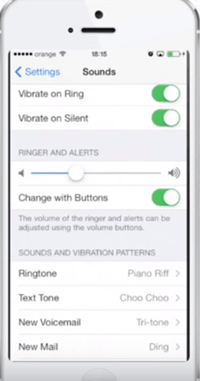
Alternativet Vibrera på ring och Vibrera på tyst switch finns i avsnittet Vibrera i samma inställningsfönster för ljud (eller ljud och Haptics). För att få din iPhone att vibrera i ringläge, tryck på Vibrera på ring (omkopplaren blir grön när den är aktiverad). Tryck på den andra omkopplaren för att få din telefon att vibrera i tyst läge.
I avsnittet Ring och varning kommer du att se omkopplaren Ändra med knapp. Med den här omkopplaren kan du låsa eller låsa upp dina iPhone Ringvarningar och varningar. Om knappen Byt med knapp blir grå när du trycker på den, betyder det att du har låst telefonens ringsignal och varningsvolym. Med andra ord kan du inte justera denna volym genom att trycka på volymkontrollknappen.
Om du vill justera iPhone-ringsignaler, texttoner, nya brevljud eller nya röstmeddelandetoner, bläddra ner till Ljud- och vibrationsmönster. Klicka på alternativet du vill ändra och välj det ljud du vill ha.
Justera volymen genom kontrollcentret
Du kan justera din iPhone Ringvolym även om den är låst. För att göra detta måste du komma åt din mobil kontrollcenter.
Dubbelklicka på din iPhone-skärm för att väcka den och dra sedan ned från det övre högra hörnet. För modeller som kom före iPhone X måste du dra skärmen från undersidan.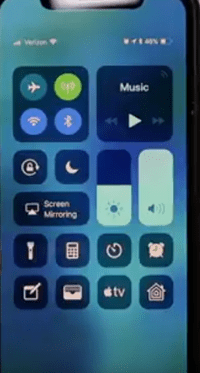
När du har kommit in i telefonens kontrollcenter drar du bara volymreglaget för att justera volymen.
Justera volymen med Siri
Om du vill använda din virtuella assistent som heter Siri måste din iPhone vara ansluten till Internet.
För att öka volymen med Siri, säg något liknande “Hey Siri, skruva upp volymen.”
Använda fjärrkontrollens volymapplikation
Appen Volym fjärrkontroll tillåter användare att kontrollera volymen på en av sina iOS-enheter med hjälp av en annan iOS-enhet. För att göra detta måste du:
- Installera fjärrkontrollapplikationen på båda enheterna.
- Aktivera Bluetooth på båda iOS-enheter.
- Ställ in en av dina enheter för att ta emot volym.
- Justera din andra enhet för att kontrollera volymen.

Du kan ladda ner den här applikationen från den officiella Apple Shop-appen genom att klicka här.
Konfigurera volymen på din enhet som du vill ha den
Med så många alternativ där ute har du friheten att spela med din iPhone eller iPad volyminställningar. Nu vet du hur du gör det och justera volymen på din enhet som du vill.
Känner du till alla dessa metoder eller att några av dem är nya för dig? Känner du till några andra sätt att kontrollera volymen på din iPhone eller iPad? Låt oss veta i kommentarerna nedan.
